פרסומת
לוח המחוונים של KDE כולל אוסף ווידג'טים שבהם תוכלו להשתמש בכדי לשפר את זרימת העבודה שלכם. הפוך את שולחן העבודה שלך בלינוקס לפיתוח פרודוקטיביות בעזרת טיפים וטריקים אלה.
הגיע הזמן לפתוח את נעילת שולחן העבודה של Linux
משתמשי לינוקס, במיוחד אוהדי KDE, נמצאים בשנה מרגשת. פלזמה 5 בחוץ המצב הנוכחי של סביבת שולחן העבודה החדשה של לינוקס, פלזמה 5לאחר שנים של ליטוש סדרת 4.x, KDE שוב מובילה את מירוץ החדשנות בין סביבות שולחן העבודה של Linux עם המוצר האחרון שלה: פלזמה 5. קרא עוד ו (כמעט) מוכנים להשתלט על שולחן העבודה.
עדיין, משתמשים רבים אינם מוכנים לעבור מסיבות שונות. אחרי הכל, KDE 4.14 הוא מוצר יציב ומלוטש לחלוטין, הראוי לחלוטין לתואר "סביבת שולחן העבודה הניתנת להתאמה אישית ביותר עבור לינוקס". למעשה, ל- KDE יש כל כך הרבה אפשרויות שתוכלו להשתמש בה במשך שנים ועדיין לא לגלות את התכונות הפרקטיות ביותר. דוגמאות ברורות הן פעילויות ולוח המחוונים של יישומונים, שני רכיבי KDE שרוב האנשים מודעים אליהם, אך לעולם לא מנצלים את הפוטנציאל שלהם באופן מלא.
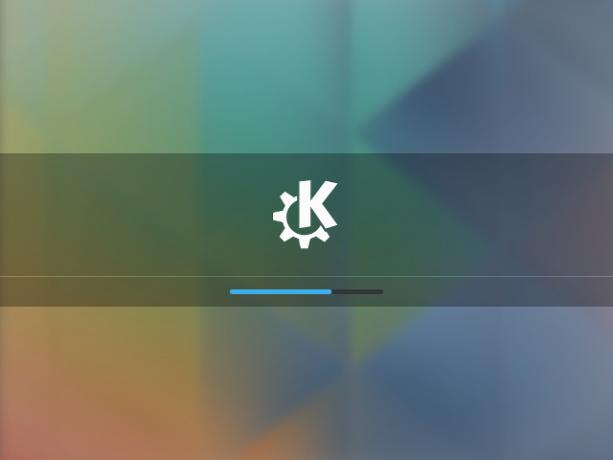
פעילויות השתמש בתכונות השולחן של KDE: פעילויות, יישומונים ולוח המחוונים [Linux] לא עבר זמן רב מדי (מתחילת החודש, למעשה), עברתי להשתמש בשולחן העבודה של GNOME לשולחן העבודה של KDE עבור מערכת הלינוקס שלי. עכשיו, אני לא מנסה ... קרא עוד הם המחצית החזקה יותר של הצמד, ובניגוד לתפיסה שגויה פופולרית, הם הרבה יותר מסתם "שולחנות עבודה וירטואליים". אם אתה רוצה לקבץ יישומים בהקשרים ובתזרימי עבודה, לשמור קבצים ומצבי יישומים נפרדים ולקשט כל קבוצה בטפט נפרד, הפעילויות הן בשבילך. במובן מסוים השימוש בפעילויות דומה לעבודה על מספר מחשבים בו זמנית.
עבור משתמשים מסוימים שעשויה להיות שימוש יתר, למרות שהם דורשים הכלה נפרדת של ווידג'טים. במקרה כזה, מרכז השליטה של ה- Widget מציל את היום. זה פועל כשכבת-על לשולחן העבודה שתוכלו להעלות על ידי לחיצה על קיצור מקשים (Ctrl + F12 כברירת מחדל) או על ידי הצבת יישומון שליטה של לוח המחוונים של יישומון בחלונית. לפני הוספת ווידג'טים ללוח המחוונים, זכור להתאים את ההגדרות ב- הגדרות מערכת> התנהגות סביבת עבודה> סביבת עבודה, כך שהיא מציגה סט של יישומונים משלה.
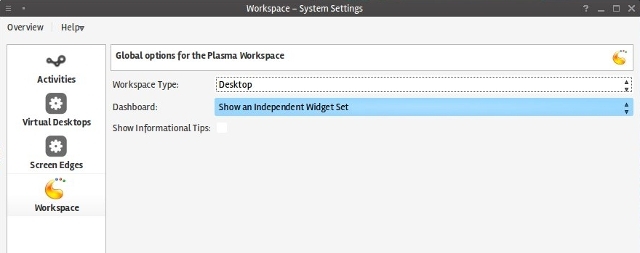
זה יביא לווידג'טים להישאר במרכז השליטה ולהסתיר אותם משולחן העבודה. ניתן להשיג אפקט דומה על ידי מתן ווידג'טים שונים בכל שולחן עבודה וירטואלי. במקום לעבור ללוח המחוונים כדי לגשת לווידג'טים, היית עובר לשולחן עבודה וירטואלי אחר, באמצעות דרך קיצור מקשים ייעודי או על ידי גלילה עם העכבר.
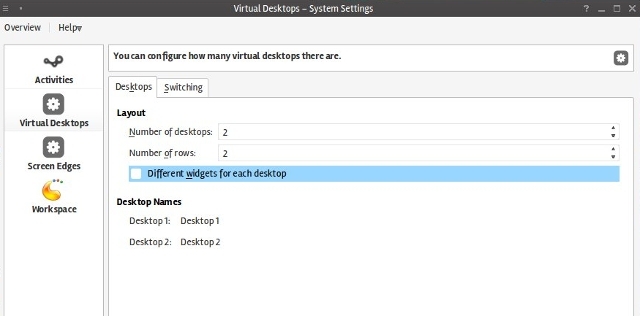
אמנם אתה יכול להשתמש במרכז השליטה כמגרש השלכת ווידג'טים, הרבה יותר נכון לארגן אותם למטרה ספציפית ולהשתמש במרכז השליטה כשולחן עבודה משלים. הווידג'טים המוצגים בטקסט זה נבדקו ב- KDE 4.14.2, ואם לא צוין אחרת, ניתן למצוא את כולם ב פלזמה-ווידג'טים-תוספות ו פלזמה-ווידג'טים-סביבת עבודה חבילות.
הבנת? להלן חמישה מתכונים לשימוש יצירתי בלוח המחוונים - פשוט תפוס את החומרים (הווידג'טים) והתחל לבשל!
1. נהל את הקבצים שלך

בטח שמעת על "תיבת הדואר הנכנס אפס 5 שלבי פעולה לריפוי תיבת הדואר הנכנס אפס טירוף דוא"לאפס תיבת הדואר הנכנס היא אחת ממילות הבאז הפופולריות ביותר. כדי לפתור באמת את בעיות הדוא"ל שלך אתה צריך לחרוג מאפס תיבת הדואר הנכנס ולהתייחס לבעיות הבסיסיות. קרא עוד ", אבל מה עם" אפס שולחן עבודה "? מפרק את חייך אף אחד לא רוצה בית מבולגן - הנה איך לרוקן את שלךלכולנו יש המון דברים. דברים זה כיף. אבל לפעמים הדברים שלנו משתפרים מאיתנו, ואנחנו בסופו של דבר עם בלגן בלתי ניתן לניהול, עמוס. קרא עוד כולל גם ניקוי שולחן העבודה שלך, ולוח המחוונים יכול לעזור לך להרחיק את הבלגן. אתה לא צריך לוותר על שמירת הכל בתיקיית שולחן העבודה שלך; רק וודא שאפשרות הפריסה ב הגדרות שולחן עבודה תיבת הדו-שיח מוגדרת ל- שולחן עבודה ברירת מחדל. אז אתה יכול להוסיף יישומון לתצוגת תיקיות (5) ללוח המחוונים ולהציג אותו את תיקיית שולחן העבודה. יהיה לך שולחן עבודה נקי וכל הקבצים שלך נגישים ממקום אחד.
ווידג'טים שימושיים אחרים לארגון קבצים הם:
- פעילויות (1) ו- Pager (2) כדי לעבור במהירות לפעילות אחרת או לשולחן עבודה וירטואלי בהתאמה
- תצוגה מקדימה (3), המאפשרת לבדוק את כל הקובץ שגוררים אליו
- צופה קבצים (4) למעקב אחר שינויים בכל קובץ; מתאים במיוחד לקבצי יומן.
אם אתה עובד הרבה עם שורת הפקודה, שקול את Plasmacon, מסוף פונקציונלי לחלוטין בצורה של ווידג'ט.
2. עקוב אחר הפרודוקטיביות שלך

הגדרת לוח מחוונים זו מספקת סקירה מסודרת של המשימות והאירועים שלך, ובהתאם לצרכים שלך, היא עשויה להחליף בהצלחה אפליקציית פרודוקטיביות עצמאית פרודוקטיביות ב- Linux: 7 אפליקציות לביצוע הערותלהלן שבע יישומים שונים שבהם תוכלו להשתמש בכדי לכתוב הערות ולהגדיל את הפרודוקטיביות שלכם בלינוקס. לעתים קרובות יש גרסאות אינטרנט זמינות, אך במקום זאת נתמקד ביישומי שולחן עבודה חלופיים שבהם תוכלו להשתמש. קרא עוד .
אם יש לך לקוחות באזורי זמן שונים, אתה יכול להוסיף מספר יישומי שעון (1) (נסה שעון מתכוונן ושעון מינימליסטי) כדי לשמור על כרטיסיות בזמן. ווידג'ט של לוח השנה עם אירועים (2) עוזר לך לתכנן את השבוע שלך, וטיימר פשוט (3) יכול לספור זמן למשימות ספציפיות. יש גם עגבנייה ל שיטת פומודורו השג את החלטותיך באמצעות Persevy ושיטת פומודורואחת משיטות הפרודוקטיביות הפופולריות ביותר, טכניקת פומודורו, היא אידיאלית להשגת יעדיכם. ואפליקציית האינטרנט החדשה Persevy מקלה עליי להתחקות אחר ההתקדמות שלך מתמיד. קרא עוד וטיימר המשימות למעקב פשוט בזמן.
באפשרותך לשמור רשימת מטלות פשוטה בתווים דביקים (5) או להשתמש זכור את החלב 4 דרכים לשימוש זכור את החלב בשולחן העבודה של לינוקס קרא עוד (6). ווידג'ט מגניב נוסף הוא Paste (4) המשמש כקליפס קבוע. זה שומר קטעי טקסט ומאפשר לך להדביק אותם בלחיצה אחת בלבד, וזה נהדר אם אתה עובד על משימות כתיבה חוזרות.
3. תניע את עצמך

כל זה דיבורים על פרודוקטיביות 5 דרכים לשמור על הפריון מפני השתלטות על חייךהאם אנו כחברה פרודוקטיביים יותר? ואם כן, האם אנו שמחים יותר? הפרודוקטיביות היא חשובה, אך יש צורך למקם אותה במקומה. קרא עוד לפעמים יכול להשאיר אותנו מרגישים סחוטים וזקוקים למוטיבציה. עם זאת, אם ביטלת את הגישה אליו אתרי בזבוז זמן StayFocusd: אתרי חסימת בזבוז זמן (Google Chrome Addon) קרא עוד , אתה לא יכול פשוט לקחת הפסקה מהירה כדי להסתכל בתמונות של גורי חתולים ברשת. רגע, אל תתייאש עדיין!
בעזרת לוח המחוונים של KDE אתה יכול לאסוף פוסטרים והצעות מחיר מוטיבציוניות, להעלות תמונות של חיות המחמד והילדים שלך, או להציג מצגת שקופיות של יעדי טיולים מרשימת הדלי שלך. בעזרת ווידג'טים פשוטים כמו Blackboard, השאירו פתק ומסגרת תמונה תוכלו להרכיב לוח ראייה שיוציא אתכם מאזור הדחיינות. בעיקרון, זה כמו ליצור גרסה אישית ולא מקוונת של פינטרסט כיצד להשתמש בפינטרסט ביעילות (ולהימנע מאומנות הציפורניים המגוחכות)אפשר למעשה להשתמש ב- Pinterest למשימות שימושיות, אם כי זה לא נראה כך במבט ראשון. הנה איך. קרא עוד .
4. לחשוב מחוץ לקופסה
זו קלישאה עייפה וישנה, אבל היא נכונה: לפעמים היצירתיות פירושה רעיונות לא שגרתיים. במה שנראה עידן המינימליזם איך להיות מינימליסט אפקטיבי בחיי היומיום שלךיותר ויותר אנשים בוחרים לאמץ מינימליזם. במצבים מסוימים זה יכול לעורר הרס מתסכל בחיי היומיום שלך. עם קצת תכנון מינימלי זה לא צריך להגיע לזה. קרא עוד , ייתכן שתתפתה לשמור על שולחן העבודה שלך לגמרי מופשט מאייקונים, רציפים וקיצורי דרך לאפליקציה. באמצעות יישומון אחד בלבד (שנקרא Quicklaunch) אתה יכול לבנות מזח ומשגרי יישומים קבוצתיים בלוח המחוונים. בדרך זו לוח המחוונים פועל במקצת כמו תפריט התחלה, או דומה לזה דף הבית של Unity סביבות שולחן עבודה מבוססות גנום הוסברו: MATE לעומת Gnome Shell נגד אחדות לעומת קינמוןמאז Gnome המשיך רעיון Gnome Shell שלהם, קהילת Linux הייתה בטירוף למצוא סביבת שולחן עבודה חדשה המתאימה להם. רוב המשתמשים השתמשו ב- Gnome ... קרא עוד (מינוס אפשרות החיפוש).

אם אסור לך לדפדף בעבודה, אך לא תוכל להתנגד לבדיקה reddit הקהילות הטובות ביותר ב- Redditיש הרבה אנשים גדולים באמת ב- Reddit - כאן תוכלו למצוא אותם. קרא עוד , הקדיש זמן עם יישומון דפדפן האינטרנט. זהו דפדפן מיני פשוט מאוד (אך שמיש לחלוטין) שמסוגל לטעון כל אתר ואף ליצור סימניות. אתה יכול להסתיר במהירות את לוח המחוונים באמצעות קיצור מקשים כשאתה שומע את הבוס מתקרב.

ווידג'ט דומה נוסף הוא Web Slice (מוצג ברקע למעלה) בו תוכלו להשתמש כדי להציג חלק מוגדר באתר. הווידג'ט מסתמך על מזהי CSS כדי להציג אלמנטים באתר, והוא שימושי לבדיקת מבצעי קניות מוגבלים בזמן, למשל.
5. הישאר מעודכן בחדשות ועדכונים

RSS אינו מת האם RSS מת? מבט על המספריםRSS אינו מת: מיליוני אנשים עדיין משתמשים בו. בואו נסתכל על מספר מספרים. קרא עוד , ולמרות ש- Dashboard אינו מציע קורא מהודר להתעדכן בעדכונים שלך, ישנם כמה יישומוני RSS פשוטים (2) עם כמות סבירה של אפשרויות בדיאלוג ההגדרות שלהם. דוא"ל הוא חיוני לכל זרימת עבודה ותוכלו לבחור מבין מספר יישומוני דוא"ל (1), חלקם Gmail בלבד, ואילו אחרים תומכים בכל חשבונות ה- POP3.
כמובן שתוכלו לערבב ולהתאים יישומונים; דפדפן האינטרנט או ווידג'ט מזג האוויר יתאים היטב לשילוב האחרון. כל שף טוב יעודד אותך להתנסות במתכון, אז אל תפחד לנסות ווידג'טים שונים.
בסופו של דבר, זה לא רעיון פורץ דרך במיוחד - אני בטוח שרבים מכם כבר יש הגדרת לוח מחוונים מועדף. מדוע לא לשתף אותם בתגובות? תן לנו לדעת אילו יישומי פלזמה אתה לא יכול לחיות בלעדיהם, והרגיש חופשי להמליץ על כמה חדשים שגילית.
זיכויים לתמונה: לוגו KDE הוא סימן מסחרי של KDE e. V., טפט "תלתל כחול" של KDE מאת נונו פינהירו.
איוונה איזדורה היא סופרת ומתרגמת פרילנסרית, חובבת לינוקס ופנגיר של KDE. היא תומכת ומקדמת תוכנה בחינם וקוד פתוח, והיא תמיד מחפשת אפליקציות טריות וחדשניות. גלה כיצד ליצור קשר כאן.